Guía Xbox One
Cómo a cualquier formato de Video de PC a TV con uno de Xbox
Decir "Xbox One" y mucha gente piensa con razón que juegos de video. Menos conocidas es que puede utilizar la consola para transmitir videos desde ordenador a su TV. Aunque algunos televisores están listos para el DLNA, permitiendo que usted conecte su televisor a su red doméstica para compartir archivos con, todavía encontrarás que una Xbox es útil si su televisor no incluye esta característica.
Para transmitir vídeos desde el PC a la TV, primero debe comprobar si los archivos multimedia son compatibles con Xbox. Aunque se dice que Microsoft está trabajando en aumentar el número de formatos soportados, algunos formatos aún no pueden ser reconocidos. Pero no te preocupes! Sólo siga las siguientes instrucciones para transmitir cualquier formato de vídeo de PC a TV con uno de Xbox y dejarla ser compatible o no compatible. Para disfrutar de su vídeo en la pantalla grande, utilice el gráfico de la información para obtener más información.
Parte 1: Corriente Xbox uno formatos de vídeo compatibles
Es bastante simple transmitir una Xbox apoyado formatos de vídeo. Todo lo que tienes que hacer es algunos ajustes para hacer el trabajo.
Paso 1: Activar la función "Reproducir en"
Asegúrese de que su Xbox y su equipo están en la misma red. Acceder al menú de "Ajustes" en su Xbox One. A partir de ahí, buscar la opción "Preferencias" y asegúrese de que "Jugar a" está activada. Estos pasos permitirán la consola que multimedia empujado desde cualquier PC.
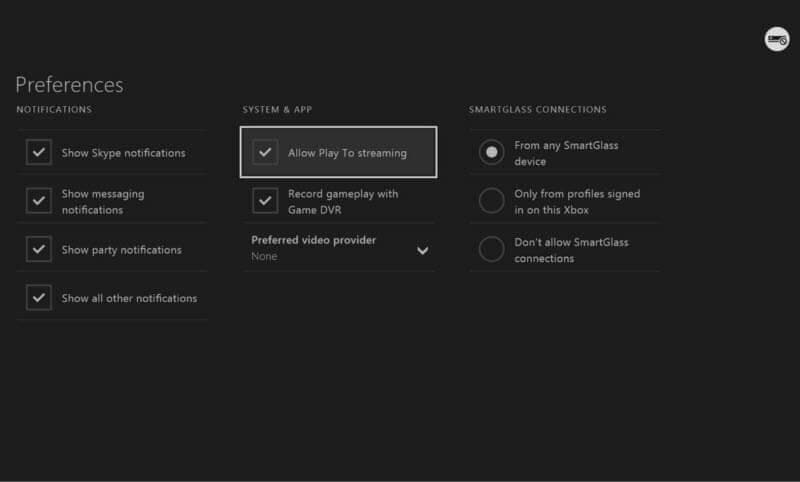
Paso 2: Inicio streaming
Ahora puede utilizar esta característica de "Reproducir en" para transmitir con facilidad a tu video para Xbox. Hay algunas maneras diferentes de utilizar esta función, dependiendo de la versión de Windows.
Windows 7 & 8
1. diríjase a la sección de "Dispositivos e impresoras" del Panel de Control. Desde allí, haga clic en "Agregar dispositivo" y usted debería ver la consola como una opción. Cuando lo ves, selecciónelo y haga clic en "Añadir este dispositivo".
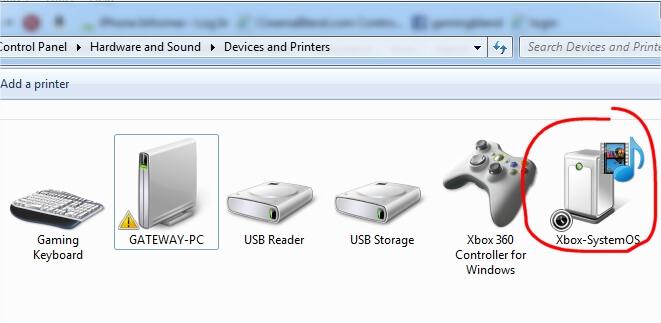
2. Busque el archivo multimedio en tu PC que quieres compartir, simplemente haga clic derecho sobre él y seleccione "Reproducir en" y luego seleccione el nombre de tu Xbox.
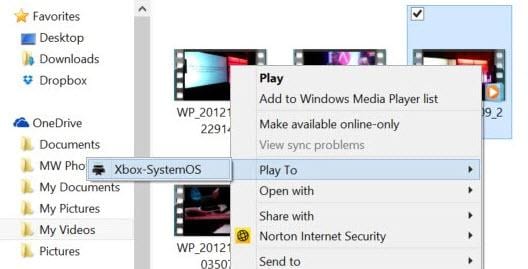
3. el Player de Windows Media aparecerá, que corriente de los medios de comunicación deseada a tu Xbox.
Windows 8.1
Windows 8.1, Microsoft ha rebautizado "Jugar a" como "Juego" y cambió la forma en que acceder a esta funcionalidad desde el dispositivo encanto y panel. Pero todavía lo puede obtener siguiendo los siguientes pasos:
1. vaya a la PC y dispositivos > dispositivos. Compruebe la lista de dispositivos de juego. Si tu Xbox One no aparece, haga clic en "Agregar un dispositivo" y luego seleccione el dispositivo de la lista.
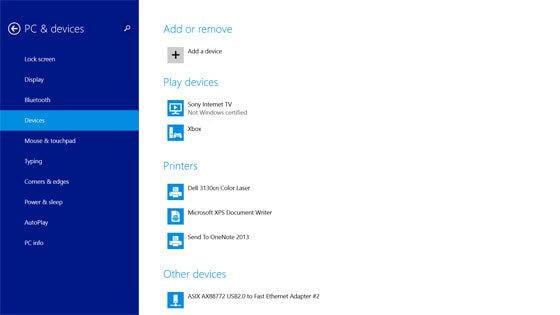
2. Abra la aplicación de Xbox Video y empieza a tocar el archivo que desea transmitir.
3. deslizar desde el borde derecho o mueva el cursor del ratón en el borde derecho para abrir el menú de encantos de Windows.
4. Cuando aparezca el menú de encantos, elija dispositivos y la opción para el juego.
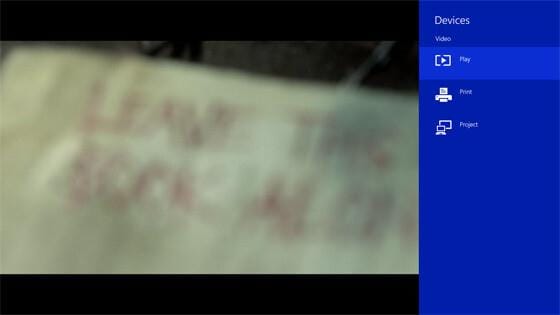
5. entonces verás tu Xbox una lista. Pulse en él y será transmitido en su vídeo a la Xbox.
Parte 2: Corriente formato cualquier Video para Xbox One
Es bastante fácil transmitir una Xbox apoyado formatos de vídeo, pero ¿qué es archivo de vídeo no es compatible con Xbox? ¡No te preocupes! Aquí te recomiendo una solución fácil – Wondershare Video Converter Ultimate. Le permite corriente Xbox compatible formatos con solo un clic. Ahora descargue el camino libre y siga los pasos siguientes para ver cómo funciona.
Paso 1: Importar los archivos de vídeo para el software
Asegúrese de que el Xbox y el PC están en la misma red. Ejecutar el programa "Media Server" haciendo clic en el icono en el escritorio. (Actos de "Media Server" como un poderoso plugin-in de Wondershare Video Converter Ultimate, que le ayuda a transmitir cualquier formato de vídeo a Xbox). Después de eso, directamente arrastrar y soltar los archivos de vídeo que desea lanzar el programa o examinar todos los archivos multimedia almacenados en su computadora haga clic en el icono de "PC".
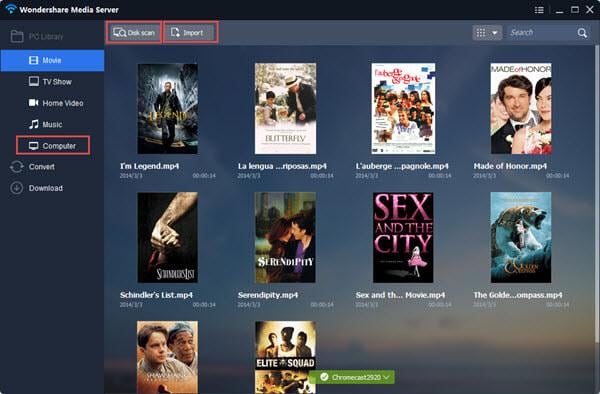
Paso 2: Inicio streaming
Inicio streaming haciendo clic en el botón "Cast" (que está en la esquina inferior derecha). También puede realizar la acción de transmisión haciendo click en el mismo botón de fundido durante la reproducción del archivo en el reproductor de medios de comunicación.

Paso 3: Controlar la reproducción
Después con éxito transmitir el contenido, puede controlar el volumen y otras opciones de reproducción de la pantalla del televisor desde el panel de jugador de medios de comunicación o su controlador de TV.


